在WPS表格中添加特定注释的步骤如下: 1. 选中需要添加批注的单元格。 2. 点击菜单栏上的审阅选项。 3. 在下拉菜单中找到并点击新建批注或右键选择插入批注。 4. 弹出的文本框内,输入你的详细说明或指示。 5. 完成后,单击文本框外部以关闭批注视图。 这样,你就成功为单元格添加了个性化的批注。
1、 第一步,打开wps,选择文档表格,以下图表格为例。

2、 第二步,在打开的表格中,点击要加批注的地方,如图
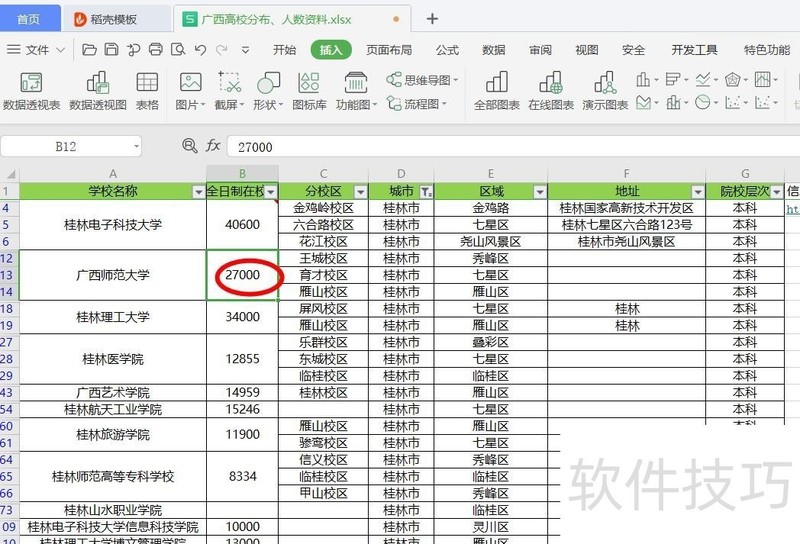
3、 第三步 ,点击插入。
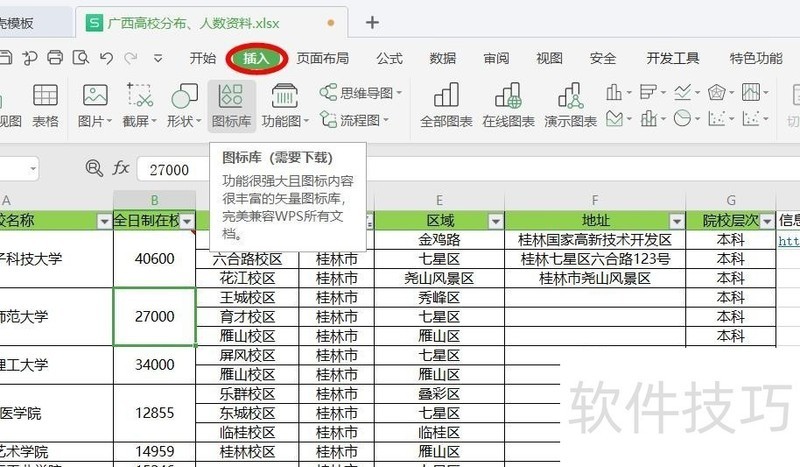
4、 第四步,选择添加批注,如图。

5、 第五步,如图,点击设置格式。打开。
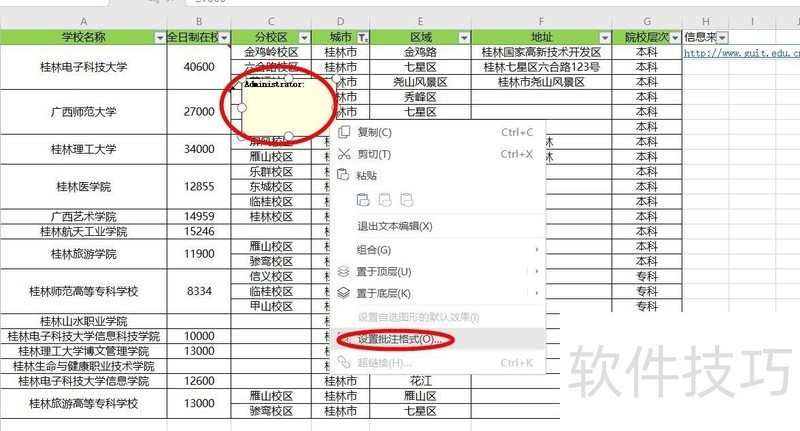
6、 第六步,设置好格式,点击确定,再输入批注就可以了。

文章标题:怎么样在WPS2019版表格中加入特定批注
文章链接://www.hpwebtech.com/jiqiao/213120.html
为给用户提供更多有价值信息,ZOL下载站整理发布,如果有侵权请联系删除,转载请保留出处。
- 上一问:如何用WPS制作封条
- 下一问:WPS表格考勤表如何添加下拉菜单
相关软件推荐
其他类似技巧
- 2024-12-31 22:00:02怎样在wps中创建自由曲线
- 2024-12-31 21:22:02WPS如何快速增大字号?
- 2024-12-31 21:08:02wps如何将文字放在图片上?
- 2024-12-31 17:24:01Wps2019怎么使用照相机截长图?
- 2024-12-31 13:37:01怎么关闭WPS的各种广告推送?
- 2024-12-31 13:03:01如何用WPS给文档插入页眉与页脚?
- 2024-12-31 12:23:01wps文档中表格如何调整
- 2024-12-31 08:23:02WPS表格怎么设置打印网格线
- 2024-12-31 08:06:01ipad上wps文件保存哪去了
- 2024-12-31 06:42:01WPS添加水印删除水印的方法
金山WPS Office软件简介
WPS大大增强用户易用性,供用户根据特定的需求选择使用,并给第三方的插件开发提供便利。ZOL提供wps官方下载免费完整版。软件特性:办公, 由此开始新增首页, 方便您找到常用的办公软件和服务。需要到”WPS云文档”找文件? 不用打开资源管理器, 直接在 WPS 首页里打开就行。当然也少不了最近使用的各类文档和各种工作状... 详细介绍»









